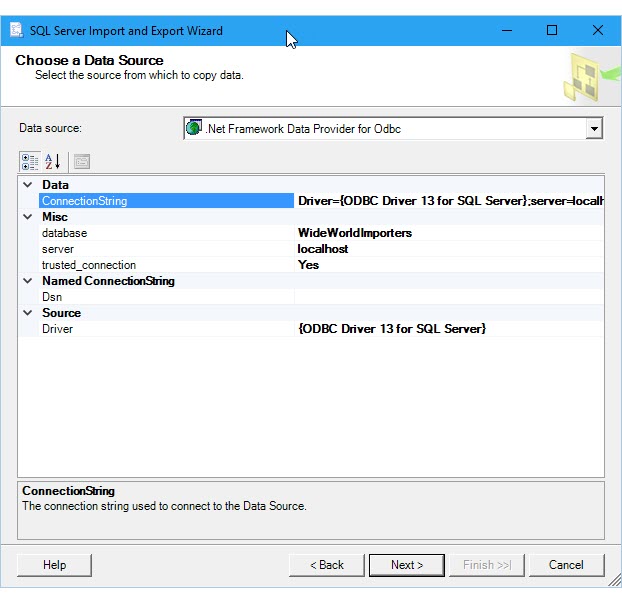Se connecter à une source de données ODBC (Assistant Importation et Exportation SQL Server)
S’applique à : SQL Server
SSIS Integration Runtime dans Azure Data Factory
Cette article démontre comment se connecter à une source de données ODBC à partir de la page Choisir une source de données ou Choisir une destination de l’Assistant Importation et Exportation SQL Server.
Vous devrez peut-être télécharger le pilote ODBC dont vous avez besoin à partir de Microsoft ou d’une entreprise correspondante.
Vous devrez peut-être également rechercher les informations de connexion requises que vous devez fournir. Le site The Connection Strings Reference contient des exemples de chaînes de connexion et des renseignements complémentaires sur les fournisseurs de données et les informations de connexion dont ils ont besoin.
Vérifier que le pilote de votre choix est installé
Recherchez l’application Sources de données ODBC (64 bits) dans le menu Démarrer. Si vous avez un pilote 32 bits, ou si vous savez que vous devez utiliser un pilote 32 bits, recherchez l’applicationSources de données ODBC (32 bits).
Lancez l’application. La fenêtre Administrateur de source de données ODBC s’ouvre.
Sous l’onglet Pilotes, vous trouverez la liste de tous les pilotes ODBC installés sur votre ordinateur. Les noms de certains pilotes peuvent figurer dans plusieurs langues.
Voici un exemple de liste des pilotes 64 bits installés.
Conseil
Si vous savez que votre pilote est installé mais que vous ne le voyez pas dans l’application 64 bits, recherchez-le dans l’application 32 bits. Cela vous indique également si vous devez exécuter l’Assistant Importation et Exportation SQL Server 64 bits ou 32 bits.
Pour utiliser la version 64 bits de l’Assistant Importation et Exportation SQL Server, vous devez installer SQL Server. SQL Server Data Tools (SSDT) et SQL Server Management Studio (SSMS) sont des applications 32 bits qui installent uniquement des fichiers 32 bits, y compris la version 32 bits de l’Assistant.
Étape 1 : sélectionner la source de données
Les pilotes ODBC installés sur votre ordinateur ne sont pas répertoriés dans la liste déroulante des sources de données. Pour vous connecter avec un pilote ODBC, commencez par sélectionner le Fournisseur de données .NET Framework pour ODBC comme source de données dans la page Choisir une source de données ou Choisir une Destination de l’Assistant. Ce fournisseur agit comme un wrapper autour du pilote ODBC.
Voici l’écran générique que vous voyez immédiatement après avoir sélectionné le fournisseur de données .NET Framework pour ODBC.
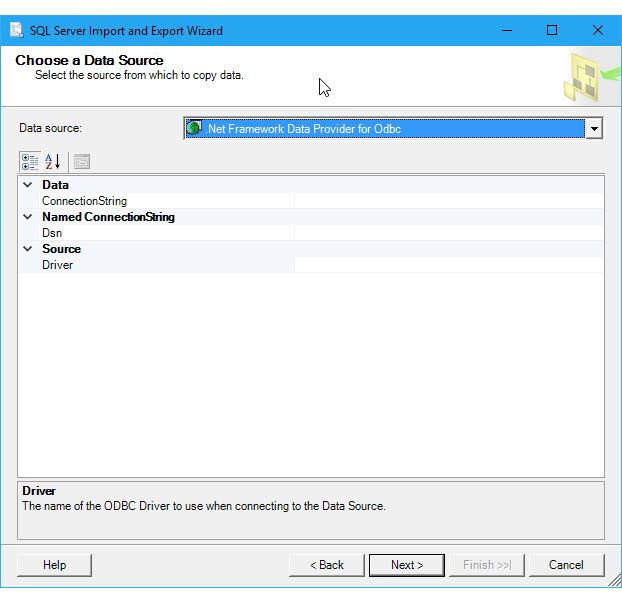
Étape 2 : fournir les informations de connexion
L’étape suivante consiste à fournir les informations de connexion pour votre pilote ODBC et votre source de données. Vous avez le choix entre deux options.
Spécifiez un nom de source de données (DSN, Data Source Name) qui existe déjà ou que vous créez avec l’application Administrateur de source de données ODBC. Un nom de source de données est la collection enregistrée des paramètres requis pour se connecter à une source de données ODBC.
Si vous connaissez déjà le nom de la source de données, ou savez comment créer un nom de source de données, vous pouvez ignorer le reste de cette page. Entrez le nom de la source de données dans le champ Dsn de la page Choisir une source de données ou Choisir une destination, puis passez à l’étape suivante de l’Assistant.
Fournissez une chaîne de connexion, que vous pouvez rechercher en ligne, ou bien créer et tester sur votre ordinateur avec l’application Administrateur de source de données ODBC.
Si vous avez déjà la chaîne de connexion ou vous savez comment la créer, vous pouvez ignorer le reste de cette page. Entrez la chaîne de connexion dans le champ ConnectionString de la page Choisir une source de données ou Choisir une destination, puis passez à l’étape suivante de l’Assistant.
Si vous fournissez une chaîne de connexion, la page Choisir une source de données ou Choisir une destination affiche toutes les informations de connexion que l’Assistant va utiliser pour se connecter à votre source de données, par exemple, le nom du serveur et de la base de données, ainsi que la méthode d’authentification. Si vous fournissez un nom de source de données, ces informations ne sont pas visibles.
Option 1 : fournir un nom de source de données
Si vous souhaitez fournir les informations de connexion à l’aide d’un nom de source de données (DSN, Data Source Name), utilisez l’application Administrateur de source de données ODBC pour rechercher le nom de source de données existant ou pour créer un nouveau nom de source de données.
Recherchez l’application Sources de données ODBC (64 bits) dans le menu Démarrer. Si vous avez un pilote 32 bits, ou si vous devez utiliser un pilote 32 bits, recherchez l’application Sources de données ODBC (32 bits).
Lancez l’application. La fenêtre Administrateur de source de données ODBC s’ouvre. L’application se présente comme suit :

Si vous souhaitez utiliser un nom de source de données existant pour votre source de données, vous pouvez choisir l’un de ceux qui figurent dans les onglets Source de données utilisateur, Source de données système et Source de données fichier. Vérifiez le nom, puis revenez dans l’Assistant et entrez-le dans le champ Nom de source de données sur la page Choisir une source de données ou la page Choisir une destination. Ignorez le reste de cette page et passez à l’étape suivante de l’Assistant.
Si vous souhaitez créer un nom de source de données, décidez si vous souhaitez qu’il ne soit visible que par vous (Source de données utilisateur), qu’il soit visible par tous les utilisateurs de l’ordinateur, y compris les services Windows (Source de données système) ou qu’il soit enregistré dans un fichier (Source de données fichier). Cet exemple crée un nom de source de données système.
Sous l’onglet Source de données système, sélectionnez Ajouter.

Dans la boîte de dialogue Créer une nouvelle source de données, sélectionnez le pilote de votre source de données, puis sélectionnez Terminer.

Le pilote affiche maintenant un ou plusieurs écrans spécifiques au pilote dans lesquelles vous entrez les informations nécessaires pour la connexion à votre source de données. (Pour le pilote SQL Server, par exemple, il existe quatre pages de paramètres personnalisés.) Une fois que vous avez terminé, la nouvelle source de données système apparaît dans la liste.

Revenez dans l’Assistant et entrez le nom de la source de données dans le champ Dsn de la page Choisir une source de données ou Choisir une destination. Passez à l’étape suivante de l’Assistant.
Option 2 : fournir une chaîne de connexion
Si vous souhaitez fournir vos informations de connexion à l’aide d’une chaîne de connexion, le reste de cet article vous aide à obtenir la chaîne de connexion dont vous avez besoin.
Cet exemple utilise la chaîne de connexion suivante qui permet de se connecter à Microsoft SQL Server. L’exemple de base de données utilisé est WideWorldImporters, et nous nous connectons au serveur SQL Server sur l’ordinateur local.
Driver={ODBC Driver 13 for SQL Server};server=localhost;database=WideWorldImporters;trusted_connection=Yes;
Entrez la chaîne de connexion dans le champ ConnectionString de la page Choisir une source de données ou Choisir une destination. Une fois que vous avez entré la chaîne de connexion, l’Assistant analyse cette chaîne et affiche les propriétés individuelles avec leur valeur dans la liste.
Voici l’écran que vous voyez après avoir entré la chaîne de connexion.
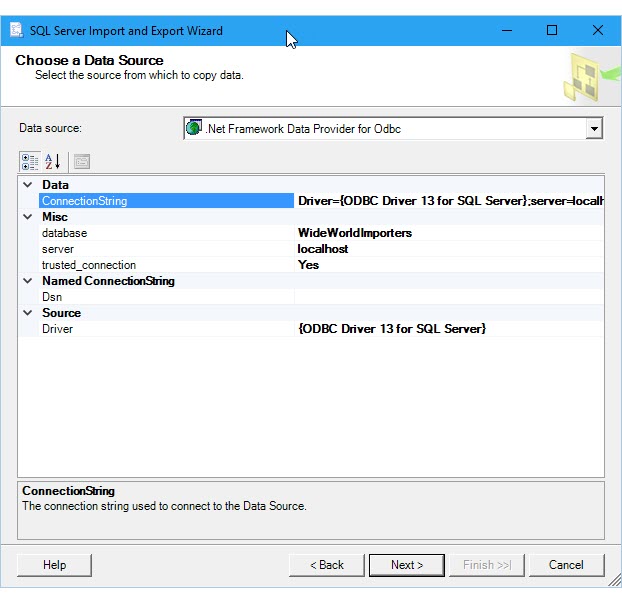
Remarque
Les options de connexion d’un pilote ODBC sont les mêmes que vous configuriez la source ou la destination. Autrement dit, les options que vous voyez sont identiques dans les pages Choisir une source de données et Choisir une destination de l’Assistant.
Obtenir la chaîne de connexion en ligne
Pour rechercher des chaînes de connexion pour votre pilote ODBC en ligne, consultez The Connection Strings Reference. Ce site contient des exemples de chaînes de connexion et des renseignements complémentaires sur les fournisseurs de données et les informations de connexion dont ils ont besoin.
Obtenir la chaîne de connexion en ligne avec une application
Pour générer et tester la chaîne de connexion pour votre pilote ODBC sur votre ordinateur, vous pouvez utiliser l’application Administrateur de source de données ODBC. Créez un nom de source de données fichier pour votre connexion, puis copiez les paramètres du nom de source de données fichier afin d’assembler la chaîne de connexion. Cela nécessite plusieurs étapes, mais garantit que la chaîne de connexion est valide.
Recherchez l’application Sources de données ODBC (64 bits) dans le menu Démarrer. Si vous avez un pilote 32 bits, ou si vous devez utiliser un pilote 32 bits, recherchez l’application Sources de données ODBC (32 bits).
Lancez l’application. La fenêtre Administrateur de source de données ODBC s’ouvre.
Cliquez sur l’onglet Source de données fichier de l’application. Sélectionnez Ajouter.
Pour les besoins de cet exemple, créez un nom de source de données fichier plutôt qu’utilisateur ou système, car celui-ci enregistre les paires nom-valeur dans le format spécifique requis pour la chaîne de connexion.

- Dans la boîte de dialogue Créer une nouvelle source de données, sélectionnez votre pilote dans la liste, puis sélectionnez Suivant. Cet exemple va créer un nom de source de données qui contient les arguments de chaîne de connexion dont nous avons besoin pour nous connecter à Microsoft SQL Server.

- Sélectionnez un emplacement et entrez un nom de fichier pour le nouveau nom de source de données fichier, puis sélectionnez Suivant. Rappelez-vous de l’emplacement où vous enregistrez le fichier afin de pouvoir le trouver et l’ouvrir dans une étape ultérieure.

Passez en revue le récapitulatif de vos sélections, puis sélectionnez Terminer.
Après avoir sélectionné Terminer, le pilote que vous avez sélectionné affiche un ou plusieurs écrans propriétaires permettant de rassembler les informations dont il a besoin pour se connecter. En général, ces informations incluent le serveur, les informations de connexion et la base de données pour les sources de données sur serveur, ou encore le fichier, le format et la version pour les sources de données sur fichiers.
Une fois que vous avez configuré votre source de données et sélectionné Terminer, un récapitulatif de vos sélections s’affiche généralement et vous avez la possibilité de les tester.

Une fois que vous avez testé votre source de données et fermé les boîtes de dialogue, recherchez le nom de source de données fichier dans lequel vous l’avez enregistrée dans le système de fichiers. Si vous n’avez pas modifié l’extension de fichier, l’extension par défaut est
.DSN.Ouvrez le fichier enregistré dans le Bloc-notes ou un autre éditeur de texte. Voici le contenu de notre exemple SQL Server.
[ODBC] DRIVER=ODBC Driver 13 for SQL Server TrustServerCertificate=No DATABASE=WideWorldImporters WSID=<local computer name> APP=Microsoft® Windows® Operating System Trusted_Connection=Yes SERVER=localhostCopiez et collez les valeurs nécessaires dans une chaîne de connexion dans laquelle les paires nom-valeur sont séparées par des points-virgules.
Une fois que vous avez assemblé les valeurs nécessaires à partir de l’exemple de nom de source de données fichier, vous disposez de la chaîne de connexion suivante.
DRIVER=ODBC Driver 13 for SQL Server;SERVER=localhost;DATABASE=WideWorldImporters;Trusted_Connection=YesVous n’avez généralement pas besoin de tous les paramètres d’un nom de source de données créé par l’Administrateur de source de données ODBC pour créer une chaîne de connexion qui fonctionne.
- Vous devez toujours spécifier le pilote ODBC.
- Pour une source de données sur serveur tel que SQL Server, vous avez en général besoin des informations de Server, Database et des informations de connexion. Dans l’exemple de nom de source de données, vous n’avez pas besoin des informations de TrustServerCertificate, WSID ou Application.
- Pour une source de données sur fichier, vous avez au minimum besoin du nom de fichier et de l’emplacement.
Copiez la chaîne de connexion dans le champ ConnectionString de la page Choisir une source de données ou Choisir une Destination de l’Assistant. L’Assistant analyse la chaîne et vous êtes prêt à continuer.